编辑:秩名2024-07-04 14:18:55
在钉钉这一高效的工作沟通平台中,发送付款申请是一项常见的操作,它帮助企业或团队实现财务流程的透明化和便捷化,下面,我将详细介绍在钉钉中发送付款申请的步骤。

1、首先第一步,打开电脑并运行钉钉软件,输入账号密码后登录到主界面(如图所示)。

2、进入到钉钉的主页面以后,选择左侧一列功能里的四个方块图标,也就是工作台功能(如图所示)。

3、在工作台里面找到黄色图标的选项“审批”(如图所示)。

4、进入到审批页面以后,找到最后一个红色的选项“付款申请”(如图所示)。

5、此时可以看到,在付款申请的页面里面包含付款事由、付款金额、付款方式、支付日期、支付对象、开户行等等各项内容,我们相应的填写完毕后,添加审批人和抄送人即可(如图所示)。

6、将这些信息填写并检查无误以后,就点击最下方的蓝色提交按钮,等待负责人员审批即可(如图所示)。

本文就是钉钉付款申请发送步骤介绍所有内容,快快收藏Iefans手机教程频道获得更多热门软件资讯吧,更多好用的教程记得关注我们iefans中文浏览器网站!

49.6MB
图像处理

45.97MB
远程控制

54.56MB
文档管理

66.33MB
文档管理

61.62MB
文档管理

61.31MB
行业管理

40.82MB
远程控制

37.44MB
行业管理

39.74MB
效率办公

80.98MB
效率办公

47.04MB
辅助工具

61.52MB
文档管理

42Mb
行业管理

40.71MB
行业管理

63.55MB
即时通讯

45Mb
行业管理

62.58MB
文档管理

62.33MB
即时通讯
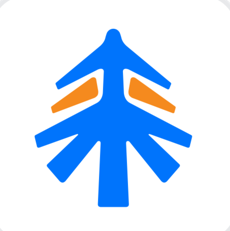
60.83MB
行业管理

46.86MB
文档管理

47.38MB
即时通讯
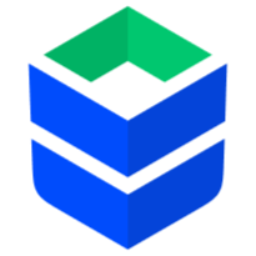
56.62MB
行业管理

61.31MB
行业管理

36.77MB
行业管理